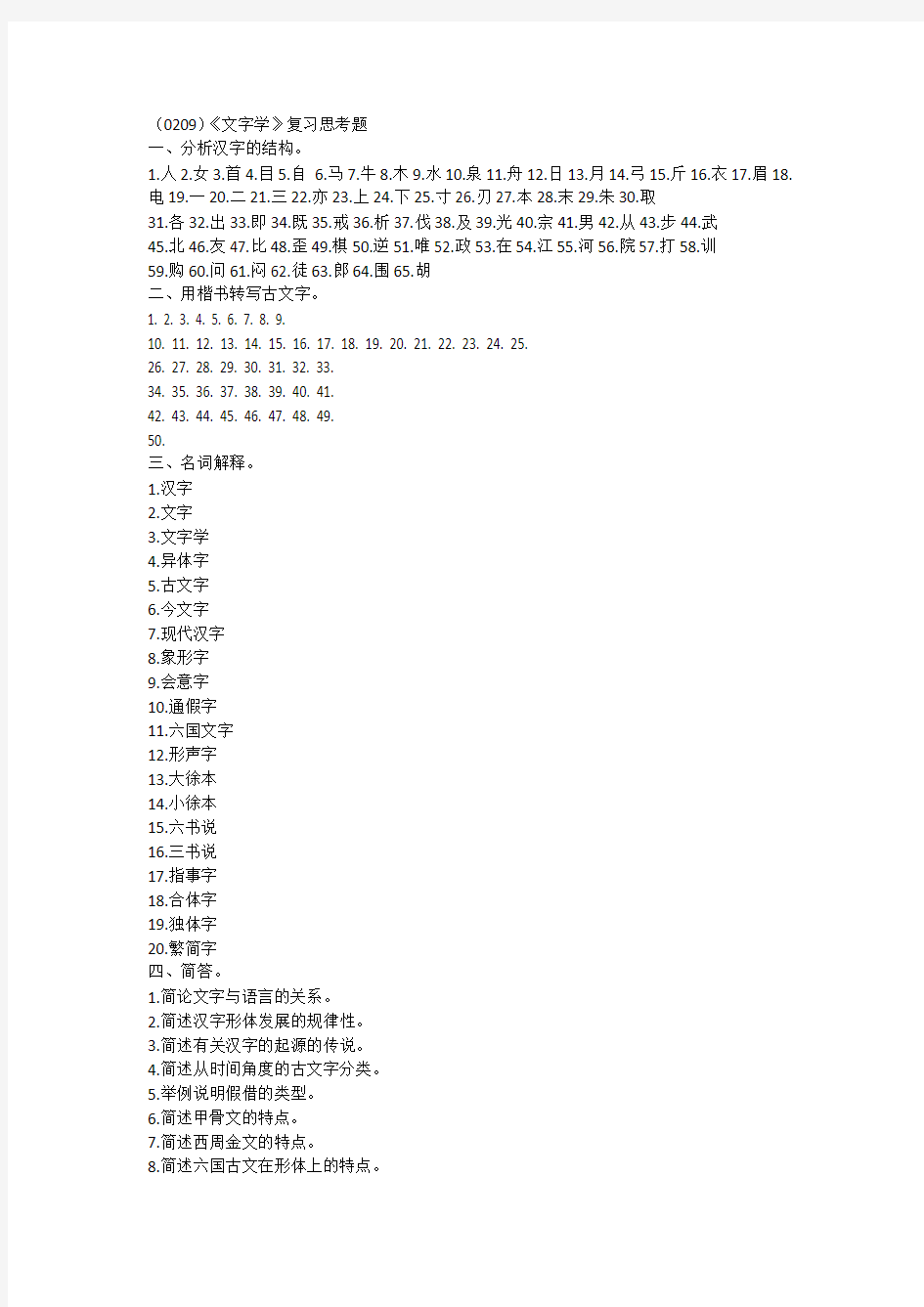

(0209)《文字学》复习思考题
一、分析汉字的结构。
1.人
2.女
3.首
4.目
5.自
6.马
7.牛
8.木
9.水10.泉11.舟12.日13.月14.弓15.斤16.衣17.眉18.电19.一20.二21.三22.亦23.上24.下25.寸26.刃27.本28.末29.朱30.取
31.各32.出33.即34.既35.戒36.析37.伐38.及39.光40.宗41.男42.从43.步44.武
45.北46.友47.比48.歪49.棋50.逆51.唯52.政53.在54.江55.河56.院57.打58.训
59.购60.问61.闷62.徒63.郎64.围65.胡
二、用楷书转写古文字。
1. 2. 3. 4. 5. 6. 7. 8. 9.
10. 11. 12. 13. 14. 15. 16. 17. 18. 19. 20. 21. 22. 23. 24. 25.
26. 27. 28. 29. 30. 31. 32. 33.
34. 35. 36. 37. 38. 39. 40. 41.
42. 43. 44. 45. 46. 47. 48. 49.
50.
三、名词解释。
1.汉字
2.文字
3.文字学
4.异体字
5.古文字
6.今文字
7.现代汉字
8.象形字
9.会意字
10.通假字
11.六国文字
12.形声字
13.大徐本
14.小徐本
15.六书说
16.三书说
17.指事字
18.合体字
19.独体字
20.繁简字
四、简答。
1.简论文字与语言的关系。
2.简述汉字形体发展的规律性。
3.简述有关汉字的起源的传说。
4.简述从时间角度的古文字分类。
5.举例说明假借的类型。
6.简述甲骨文的特点。
7.简述西周金文的特点。
8.简述六国古文在形体上的特点。
9.简述大篆的特点。
10.简述小篆的特点。
11.简述隶书的特点。
12.简述章草的特点。
13.简述今草的分类。
14.简述行书的特点。
15.列举五部文字学著作。
16.列举五位文字学家。
17.简介《说文解字》。
18.《说文解字》中有哪些字体。
19.三体石经有哪些字体。
20.花草的“花”和花钱的“花”在结构上有何不同?
五、论述。
1.谈谈汉字从古到今字体演变的大致过程。
2.谈谈你对汉字前途的认识。
3.举例说明形声字产生的途径。
4.举例阐述古代文献中汉字与汉语词的关系。
5.谈谈你对汉字起源的认识。
6.谈谈你对唐兰先生、陈梦家先生、裘锡圭先生三书说异同的认识。
7.谈谈你对汉字与文化关系的认识。
(0209)《文字学》复习思考题答案
一、分析汉字的结构。
1.象形
2.象形
3.象形
4.象形
5.象形
6.象形
7.象形
8.象形
9.象形10.象形11.象形12.象形13.象形14.象形15.象形16.象形17.象形18.象形19.指事20.指事21.指事22.指事
23.指事24.指事25.指事26.指事27.指事28.指事29.指事30.会意31.会意32.会意33.会意34.会意35.会意36.会意37.会意38.会意39.会意40.会意41.会意42.会意43.会意
44.会意45.会意46.会意47.会意48.会意49.形声50.形声51.形声52.形声53.形声54.形声55.形声56.形声57.形声58.形声59.形声60.形声61.形声62.形声63.形声
64.形声65.形声
二、用楷书转写古文字。
1.雲
2.山
3.雨
4.木
5.水
6.象
7.羊
8.牛
9.又10.人11.犬12.口13.耳14.禾15.元16.王
17.月(肉)18.弓19.舟20.目21.自22.我23.手24.井25.斤26.足27.武28.相29.皿
30.力31.西32.南33.大34.学35.文36.院37.特38.立39.汉40.语41.言42.中43.华
44.共45.国46.天47.安48.门49.长50.城
三、名词解释。
1.汉字是汉民族历史发展过程中自发形成的记录汉语的书写符号系统。
2.文字是记录语言的工具,使最重要的辅助交际系统。
3.文字学是研究文字的发生发展规律的一门学科。
4.异体字是指两个或两个以上形体不同而读音和意义完全相同,在任何情况下都可以互相替代的字,也称为或体、重文、俗字。
5.古文字是指自汉字产生以来到小篆等一系列字体,主要包括甲骨文、金文、六国古文、小篆等。
6.今文字指秦隶以后的字体,包括隶书,草书、行书、楷书。
7.现代汉字指现代汉语用字,主要是指现代白话文用字。
8.象形字指依照字义描摹事物的形象而创造的字,如日、月。
9.会意字指由两个或两个以上的表意符号组合而成的合体字。
10.通假字是指在文字使用中,不写本字,而借用一个同音字或音近字来表示,这个同音字或音近字就叫做通假字。
11.六国文字指春秋战国时期东方六国所使用的文字,即《说文解字》所说的古文。
12.形声字指用一个表意符号和一个表音符号组合创造的字。如江、河。
13.大徐本指北宋徐铉校订的《说文解字》。
14.小徐本指南唐徐锴的《说文解字系传》中记录的《说文解字》。
15.六书说指许慎在《说文解字》里定义的汉字的六种造字方法:指事,象形,会意,形声,转注,假借。
16.三书说是新兴的汉字构造理论,唐兰在《古文字学导论》和《中国文字学》里谈到的三书说,将汉字分为象形文字,象意文字,形声文字三类;陈梦家在《殷墟卜辞综述》中指出了唐兰三书说的问题,并提出自己的三书说,象形,假借,形声;裘锡圭的三书说把汉字分成表意字、假借字和形声字三类。
17.指事字指通过在象形符号的基础上加上标识符号创造的字。
18.合体字指由两个或两个以上的部件构成的字,分形声字和会意字两类。
19.独体字指由一个构字部件构成的字,包括象形字和指事字两类。
20.繁简字指同一个词的两个或两个以上笔画多少不同,可以通用的字。
四、简答。
1.文字和语言是两种不同的符号体系;文字是语言的记录符号;文字是语言的最重要的辅助工具。
2.字形表意性消弱而示音性加强;由日益繁化变为逐渐简化;不断变异又不断规范。
3.结绳说;八卦说;仓颉造字说等(略加评述)。
4.原始文字,殷商文字,西周春秋文字,战国文字。
5.(1)无本字的假借。例:语气词“耳”假借耳朵的“耳”字,没有本字;疑问代词“奚”假借本来当一种奴隶讲的“奚”字,没有本字。
(2)本字后造的假借。例:师——狮,为了表示狮子的狮加注犬旁;仓庚——鸧鹒,为了表示仓庚鸟,加注鸟旁
(3)本有本字的假借。例:艸——草,借“草”为“艸”;册——策,借“策”为“册”。
6.象形性强,但已经符号化;结构上六书皆备;字形不固定,异构多;合文多;笔画瘦硬夺方折;行款自由。
7.合体字明显增加;字形较甲骨文稳定;合文数量减少;笔画逐渐线条化、平直化;行款基本固定。
8.形声字多;假借现象多;省变,讹变多,难以尽用六书分析;偏旁不固定;仍有合文;文字美术化。
9.上承西周金文,下启小篆;笔画线条化;形体定型化;合体字多。
10.形体定型;字体符号化;字形简化;笔画圆润无方折;形声字多。
11.全面符号化;彻底笔画化;变体字多;笔画多波折;方块化。
12.保存了隶书的笔势;许多笔画勾连不断;字形较隶书简单。
13.笔画勾连,上下字牵连;没有波势;艺术化,实用性淡化。
14.近楷不拘;近草不放;笔画连绵,各字独立;实用性强。
15.《说文解字》、《玉篇》、《类篇》、《汉简》、《隶释》(任意五部)
16.许慎、徐铉、杨树达、陈梦家、裘锡圭(任意五位)。
17.作者东汉大学者许慎;首创部首编排法;以形说义;我国第一部字典;我国文字学诞生的标志。
18.小篆;古文(六国文字);籀文(大篆)。
19.古文(六国文字);小篆;隶书。
20.花草的“花”中“艹”是义符,“化”是音符;花钱的“花”是假借字。
五、论述。
1.古文字阶段从商代到秦代(公元前1300—前206年),古文字阶段主要有四类,即商代文字、西周春秋文字、六国文字、秦系文字。商代文字主要有两类:甲骨文和金文,商代文字有正体俗体之分,甲骨文字形还很不固定,象形程度仍然很高。西周春秋文字,这一阶段使劲稳鼎盛阶段,西周金文形体演变出现字体整齐化,西周后期,字形线条化、平直化。六国文字主要在战国时代,在这一时期,俗体流行,各国文字异形,目前已失传。秦系文字主要是春秋战国时代秦国文字及小篆,秦文字的正体演变为小篆,而秦文字的俗体演变为隶书,隶书是战国晚期在秦文字的俗体基础上形成的,也就是古隶。进入隶楷阶段后,在昭宣之际产生了八分,八分在东汉中期逐渐演变为新隶体,东汉晚期早期行书形成,直至汉魏之际出现钟王楷书,到唐初时形成成熟的楷书。此外,钟王楷书在南北朝时演变为魏碑体,最终成为成熟的楷书。古隶在宣元成时期演变为章草,魏晋时期形成今草。早期行书在东晋演变为行书。
2.汉字不是低级文字;文字发展三阶段说是错误的;汉字时成熟而有生命力的文字;表音文字与汉字没有优劣之分;清末以来否定汉字有认识上的偏误;建国以来的简化汉字运动要一分为二的看待;汉字的前途应该让历史来回答,不应该人为规定;目前看不出汉字被拼音文字取代的倾向,但是要警惕矮化汉字和神化汉字的不良现象。
3.(1)表意字上加注音符。例:雞简化字作鸡,鸡的初文是象物字,加注了音符“奚”,象鸡的形符被换成了鸟,成了一般的形声字。
(2)表意字字形上部分改换成音符。例:何是负荷的“荷”的本字,何的表意初文象人肩荷一物,后来人形简化为一般的人旁,象所荷之物的形符改成形近的“可”,成为从人可声的形声字。
(3)在已有文字上加注意符。
a.为明确假借意而加意符。例:师,本当师众讲,汉代假借它表示狮子,后来加注犬旁分化出从犬师声的狮字。
b.为明确引申义而加意符。例:“取”字引申有娶妻的意思,后加注“女”旁分化出“娶”字表示这个引申义。
c.为明确本义而加意符。例:“它”是“蛇”的初文,“蛇”为了明确“它”的本意,在本字上加注意符而成后起本字。
(4)改换形声字偏旁。例:振起的“振”有赈济的意思,后来就把“振”字的“手”旁改成“贝”旁,分化出“赈”字来专门表示这种意义。
(5)意符音符组合而成。例如“梅”、“镁”等。
4.古代文献中的汉字与汉语词的关系主要体现在:
(1)同词异字:古今字,如反与返;通假字,如蚤与早;异体字,如群与羣;繁简字,如國与国。
(2)异词同字:主要由假借形成,如蚤代表早晨的早和跳蚤的蚤;由音译形成,如佛用在仿佛一词中,也用在佛经一词中。(回答时各举2例)
5.(1)汉字起源有很多传说,影响比较大的有结绳记事说,八卦说,仓颉造字说,这些说法是不科学的;(2)汉字不是一时一地由某个人创造的,汉字是由汉族先民集体创造的,起源于6000年前,成熟于4000年前;(3)汉字来源于图画与刻画符号。
6.(1)唐兰先生的三书说是:象形文字、象意文字、形声文字;陈梦家先生的三书说是:象形文字、假借文字、形声文字;陈梦家先生的三书说是:表意文字、假借文字、形声文字。(2)唐兰先生是从形体着眼,所以没有假借,陈、裘二先生大致一样,从用字的角度出发,多了一类假借。
7.汉字字形反映了中国物质文化;汉字字形反映了古代制度文化;汉字字形反映了古代精神文化;汉字字形反映了古代民俗文化;汉字字形还产生了许多艺术样式,如对联、书法;由汉字还产生了大量游戏形式,如拆字等。(均需举例)
word域代码详解 十个特殊指令(域开关),分别是: 1.数组\A、 2.括号\B、 3. 位移\D、 4.分式\F、 5.积分\I、 6.列表\L、 7.重叠\O、 8.根号\R、 9.上下标\S、 10.框\X, 每个开关又有若干个选项,用以精确调节格式。 1. 数组开关\A(): 按行顺序将数组元素排列为多列 域代码:{EQ \a(100,2,31) } 讲解:{EQ\列表(100,2,31排成一列)} 可用参数:\al左对齐;\ac居中;\ar右对齐;\con元素排成n 列;\vsn行间增加n 磅;\hsn列间增加n磅 \al左对齐 域代码:{EQ \a\al(100,2,31)} 讲解:{EQ \列表\左对齐(100,2,31)} \ac居中 域代码:{EQ \a\ac(100,2,31) } 讲解:{EQ \列表\居中对齐(100,2,31)} \ar右对齐 域代码:{EQ \a\ar(100,2,31) } 讲解:{EQ \列表\右对齐(100,2,31)} \con元素排成n列 域代码:{EQ \a\co3(10,2,31,0,1,0,14,3,55)} 讲解:{EQ \列表\元素排成3 列(10,2,31,0,1,0,14,3,55)} \vsn 行间增加n磅 域代码:{EQ \a\co3\vs2(10,2,31,0,1,0,14,3,55)} 讲解:{EQ \列表\元素排成3列\行间增加2磅} \hsn 列间增加n磅 域代码:{EQ \a\co3\vs2\hs4(10,2,31,0,1,0,14,3,55)} 讲解:{EQ \列表\元素排成3列\行间增加2磅\列间增加4磅} 2. 括号开关\B(): 用大小适当的括号括住元素。 域代码:{EQ \b( \a(100,2,31)) } 讲解:{EQ \加括号( \数组(100,2,31))} 可用参数:左括号使用字符* \lc\*;右括号使用字符* \rc\* ;左右括号都使用字符* \bc\* \lc\* 左括号使用字符* 域代码:{EQ \b\lc\|( \a(100,2,31))} 讲解:{EQ \加括号\左括号使用字符|( \数组(100,2,31)) } \rc\* 右括号使用字符* 域代码:{EQ \b\rc\|( \a(100,2,31)) } 讲解:{EQ \加括号\右括号使用字符|( \数组(100,2,31))} \bc\* 左右括号都使用字符*
WORD上机操作题档 WORD上机操作题 2006-11-20 17:23 以下为WORD上机操作题,红色文字为操作,请把黑色部分文字或表格复制到 一空白WORD文档中进行操作。 第一题 1、将第一段“在当今信息时代,计…”的行间距设置为“固定值”、“20磅” 2、将文档的标题“前言”设置为“加粗” 3、将文档的第二段“目前,在我们的教师队伍中…”与第三段“计算机辅助教学,在现…”的内容交换位置 4、将文档中的“计算机辅助教学”全部都替换为“CAI” 5、在文档最后创建一个3×3的空表格 前言 在当今信息时代,计算机技术及其应用以一种文化形态渗入人们工作和生活的各个领域,并成为衡量一个社会现代化程度高低的重要标志。在这种情况下,广大教师作为社会文明的传播者和现代化人才的培养者,他们对计算机知识的掌握、运用以及相关素质的状况,不仅关系到下一代能否适应社会发展的需要,而且在很大程度上也直接影响到我国的现代化进程。 目前,在我们的教师队伍中,应用计算机辅助教学的能力尚处于一个较低水平,有些教师虽然进行了初步的计算机知识培训,掌握了一定的计算机基础知识,但由于所学知识的针对性较差,在教学过程中无法实践,以致学用脱节。毫无疑问,要尽快改变这种现状就应该在近阶段提高广大教师的素质。
计算机辅助教学,在现代化教学过程中用途最广,并将逐步成为教师在教学中的得力工具。长期以来,计算机辅助教学的课件大多由计算机专业人员制作开发,而在教学中最有发言权的教师的主观能动性却没有发挥出来。事实上,教师应成为开发和应用教学辅助软件的主要力量,没有教师参与开发和使用辅助教学软件,计算机在教育领域中的作用不可能真正发挥出来。有关专家对目前教学软件状况所作的“数量不少,缺乏精品,实用性差”的评价充分说明了这一点。要使情况得到根本转变,加强教师计算机辅助教学知识的培训十分必要。 第二题 1、将第一段“在当今信息时代,计…”的行间距设置为“固定值”、“20磅” 2、将文档的标题“前言”设置为“居中”对齐方式 3、将文档的标题“前言”设置为“黑体”、“三号” 4、将第二段“目前,在我们的教师队伍中,………”首行缩进两个汉字(0.75厘米,不能使用空格代替缩进) 5、删除表格中的最后一行 前言 在当今信息时代,计算机技术及其应用以一种文化形态渗入人们工作和生活的各个领域,并成为衡量一个社会现代化程度高低的重要标志。在这种情况下,广大教师作为社会文明的传播者和现代化人才的培养者,他们对计算机知识的掌握、运用以及相关素质的状况,不仅关系到下一代能否适应社会发展的需要,而且在很大程度上也直接影响到我国的现代化进程。 目前,在我们的教师队伍中,应用计算机辅助教学的能力尚处于一个较低水平,有些教师虽然进行了初步的计算机知识培训,掌握了一定的计算机基础知识,但由于所学知识的针对性较差,在教学过程中无法实践,以致学用脱节。毫无疑问,要尽快改变这种现状就应该在近阶段提高广大教师的素质。
用域代码处理Word页码 一、插入基本页码 例如某份文档,当前设置为每页两栏,现在的要求是在每一栏的下面都插入相应的页码,也就是将原来的第一页设置为1、2页,第二页设置为3、4页,以此类推。简单分析一下,其实左侧栏的页码数可以由公式“当前页码×2-1”后得到,右侧栏的页码数可以由公式“当前页码×2”得到,这里以Word 2007为例进行说明,具体操作步骤如下: 第1步:切换到“页码布局”标签页,执行“分栏→两栏”命令,将当前文档拆分为两栏,至于其他的要求可以暂时取默认设置,效果如图1所示。 图1 Word 2007执行分栏(点击看大图) 第2步:切换到“插入”标签页,在“页脚”下拉菜单中选择“空白”,接下来请在需要添加页码的位置处分别画出两个文本框,右侧栏的文本框可以通过复制获得,见图2。 图2 Word 2007画出文本框(点击看大图 二、插入域代码 第3步:将光标定位在文本框中,注意此时请仍旧切换到“插入”标签页,在“文档部件”下拉菜单中选择“域”,此时会弹出图3所示的对话框,在“类别”下拉列表框中选择“等式和
公式”,在“域名”列表框中选择“= (Formula)”,记得请去除右下角的“更新时保留原格式”复选框。 图3 Word 2007插入域(点击看大图) 单击“确定”按钮,此时文本框中的文字会变为“!异常的公式结尾”,其实这并非错误,只是一行域代码而已,按下“Alt+F9”组合键后会正常显示“{ = }”原形;将光标定位在“=”的后面,继续插入“编号”中的“Page”域,注意请仍旧去除“更新时保留原格式”的复选框,插入后域代码变为“{ ={ PAGE } }”。 第4步:现在,我们应该根据事先的分析,将这个已插入的域更改为“{ ={ PAGE }*2-1 }”,接下来再按照同样的方法,将右侧栏的域代码更改为“{ ={ PAGE }*2 }”(见图4)。 图4 Word 2007修改已插入域(点击看大图) 完成上面的工作后,我们就可以按下“Alt+F9”组合键进行查看,注意请将两个文本框的“线条”的颜色设置为“无颜色”,如图5所示,效果不错吧?如果有需要的话,你可以在页码的前后分别输入“第”和“页”,如果是一页分成了三栏,那么它的域代码应该分别设置为
word 上机操作练习题(一) 输入下面的文章内容”,对该文件进行格式设置要求如下:完成后保存到自己文件夹中。 (1):将标题分为两行,字符格式设置为二号、蓝色、黑体,并添加阴影,居中对齐。 (2):将“讲座主题”、“主讲专家”、“讲座时间”、“讲座地点”等字符格式设置为楷体、加粗、四号、红色并添加下划线。后面的字符格式设置为楷体、加粗、倾斜、四号。 (3):行距设置为“固定值27磅” (4):将该文档第一自然段的首字“网”设置为字符下沉2行,距正文厘米、字体为黑体。 (5):正文对齐方式设置为“左对齐” (6):在“讲座主题”、“主讲专家”、“讲座时间”、“讲座地点”4段文字首行缩进两个字符,然后再在这四段文字之前添加项目符号。(效果如下图所示) 网络技术学院计算机系专家讲座消息预告 网络和计算机的广泛应用带给我们带来全球性的信息革命。需要球的国际互联网的迅速发展。给信息利用者带来了深远的影响。…………. 讲座主题:
主讲专家: 讲座时间: 讲座地点:二、效果图
word 上机操作练习题(二) (选做几题就行) 【例3-11 】:将以下素材按要求排版。 (1)、将标题字体设置为“华文行楷”,字形设置为“常规”,字号设置为“小初”、选定“效果”为“空心字”且居中显示。 (2)、将“陶渊明”的字体设置为“隶书”、字号设置为“小三”,文字右对齐加双曲线边框,线型宽度应用系统默认值显示。 (3)将正文行距设置为25磅。 【素材】: 归去宋辞 ——陶渊明
归去来兮!田园将芜胡不归既自以心为形役,奚惆怅而独悲悟已往之不谏,知来者之可追;实迷途其未远,觉今是而昨非。舟摇摇以轻殇,风飘飘而吹衣。问征夫以前路,恨晨光之熹微。乃瞻衡宇,栽欣载奔。童仆欢迎,稚子候门。三径就荒,松菊犹存。携幼入室,有酒盈樽。引壶觞以自酌,眇庭柯以怡颜。倚南窗以寄傲,审容膝之易安。园日涉以成趣,门虽设而常关。策扶老以流憩,时翘首而遐观。云无心以出岫,鸟倦飞而知还。暑翳翳以将入,抚孤松而盘桓。 【例3-12 】将以下素材按要求排版。 (1)设置第一段首字下沉。 (2)将第一段(除首字)字体设置为“宋体”,字号设置为“五号”。 (3)将第二段字体设置为“方正舒体”,字号设置为“四号”,加双横线下划线。 【素材】 归去来兮,请息交以绝游。世与我而相遗,复驾言兮焉求悦亲戚之情话,乐琴书以消忧。农人告余以春兮,将有事乎西畴。或命巾车,或棹孤舟。既窈窕以寻壑,亦崎岖而经丘。木欣欣以向荣,泉涓涓而始流。羡万物之得时,感吾生之行休。 己矣乎!寓形宇内复几时何不委心任去留胡为惶惶欲何之富贵非吾愿,帝乡不可期。怀.良辰以孤往,或执杖而耘耔。登东坳以舒啸,临清流而赋诗。聊乘化以归尽,采夫天命复奚疑 【例3-13 】将以下素材按要求排版。 (1)将标题“闲情赋”字体设置为“幼圆”,字号设置为“小二”,居中显示。
Word 基本操作练习题 1.字处理题 请在"考试项目"菜单上选择"字处理软件使用"菜单项,完成以下内容: ******本题型共有1小题****** 在考生文件夹中,存有文档WT1.DOC,其内容如下: 【文档开始】 本专业培养目标是计算机专业的技术应用型人才,他们应该掌握计算机软件、硬件及系统的基本理论、基本方法和基本技能,能够从事计算机及相关领域应用技术工作、软、硬件维护、和一般应用系统的开发及设计,他们应该具有专业化计算机人的素质,是全面发展的社会主义建设人才。 【文档结束】 按要求完成下列操作: (1)请将Word文档WT1.DOC设成楷体、小三号字并加粗、斜体。 (2)设置A4(210mm×297mm)纸张大小,左右边距设置为2.5厘米,页眉2.2厘米,其余页面设置的参数不必修改。保存文件为WD1.DOC。 2.请在"考试项目"菜单上选择"字处理软件使用"菜单项,完成以下内容: ******本题型共有4小题****** 1. 在考生文件夹中,存有文档WT 2.DOC,其内容如下: 【文档开始】 面向对象方法基于构造问题领域的对象模型,以对象为中心构造软件系统。它的基本方法是用对象模拟问题领域中的实体,以对象间的联系刻画实体间的联系。因为面向对象的软件系统的结构是根据问题领域的模型建立起来的,而不是基于对系统应完成的功能的分解,所以,当对系统的功能需求变化时并不会引起软件结构的整体变化,往往仅需要一些局部性的修改。例如,从已有类派生出一些新的子类以实现功能扩充或修改,增加删除某些对象等等。总之,由于现实世界中的实体是相对稳定的,因此,以对象为中心构造的软件系统也是比较稳定的。 【文档结束】 按要求完成下列操作:新建文档WD2.DOC,插入文件WT2.DOC的内容,设置为小四号仿宋_GB2312字体,分散对齐,所有"对象"设置为黑体、加粗,存储为文件WD2.DOC。 2. 新建文档WD2A.DOC,插入文件WD2.DOC的内容,将正文部分复制2次,将前两段合并为一段,并将此段分为3栏,栏宽相等,栏宽为 3.45厘米,栏间加分隔线。存储为文件 WD2A.DOC。 3. 制作3行4列表格,列宽2厘米,行高1厘米。填入数据,水平方向上文字为居中对齐,数 4. 并将第4行设置为黄色底纹,统计1、2、3列的合计添加到第4行,存储为文件WD2C.DOC。 请在"考试项目"菜单上选择"字处理软件使用"菜单项,完成以下内容: ******本题型共有2小题****** 3. 在指定文件夹下打开文档WT3.DOC,其内容如下: 【文档开始】
1.什么是域 简单地讲,域就是引导Word在文档中自动插入文字、图形、页码或其他信息的一组代码。每个域都有一个唯一的名字,它具有的功能与Excel中的函数非常相似。下面以Seq和Date域为例,说明有关域的一些基本概念。 形如“{Seq Identifier [Bookmark ] [Switches ]}”的关系式,在Word中称为“域代码”。它是由: 域特征字符:即包含域代码的大括号“{}”,不过它不能使用键盘直接输入,而是按下Ctrl+F9组合键输入的域特征字符。 域名称:上式中的“Seq”即被称为“Seq域”,Word 2003提供了9大类共74种域。 域指令和开关:设定域工作的指令或开关。例如上式中的“Identifier”和“Bookmark”,前者是为要编号的一系列项目指定的名称,后者可以加入书签来引用文档中其他位置的项目。“Switches”称为可选的开关,域通常有一个或多个可选的开关,开关与开关之间使用空格进行分隔。 域结果:即是域的显示结果,类似于Excel函数运算以后得到的值。例如在文档中输入域代码“{Date \@ "yyyy年m月d日" \* MergeFFormat}”的域结果是当前系统日期。 域可以在无须人工干预的条件下自动完成任务,例如编排文档页码并统计总页数;按不同格式插入日期和时间并更新;通过链接与引用在活动文档中插入其他文档;自动编制目录、关键词索引、图表目录;实现邮件的自动合并与打印;创建标准格式分数、为汉字加注拼音等等。 2.在文档中插入域 (1)使用命令插入域 在Word中,高级的复杂域功能很难用手工控制,如“自动编号”和“邮件合并”、“题注”、“交叉引用”、“索引和目录”等。为了方便用户,9大类共74种域大都以命令的方式提供。 在“插入”菜单中提供有“域”命令,它适合一般用户使用,Word提供的域都可以使用这种方法插入。你只需将光标放置到准备插入域的位置,单击“插入→域”菜单命令,即可打开“域”对话框。 首先在“类别”下拉列表中选择希望插入的域的类别,如“编号”、“等式和公式”等。选中需要的域所在的类别以后,“域名”列表框会显示该类中的所有域的名称,选中欲插入的域名(例如“AutoNum”),则“说明”框中就会显示“插入自动编号”,由此可以得知这个域的功能。对AutoNum域来说,你只要在“格式”列表中选中你需要的格式,单击“确定”按钮就可以把特定格式的自动编号插入页面。如图1所示。 你也可以选中已经输入的域代码,单击鼠标右键,然后选择“更新域”、“编辑域”或“切换域代码”命令,对域进行操作。 (2)使用键盘插入 如果你对域代码比较熟悉,或者需要引用他人设计的域代码,使用键盘直接输入会更加快捷。其操作方法是:把光标放置到需要插入域的位置,按下Ctrl+F9组合键插入域特征字符“{ }”。接着将光标移动到域特征代码中间,按从左向右的顺序输入域类型、域指令、开关等。结束后按键盘上的F9键更新域,或者按下Shift+F9组合键显示域结果。
一、Word 部分 要求把Word 部分制作的所有内容保存在同一个Word 文档中,文档以文件名“ks4.doc ”命名,并保存在“我的工作1”文件夹中。 文字处理部分 1) 请录入以下对金山毒霸介绍的文字; 2) 设置正文为仿宋体小四号字。段落首行缩进两个汉字,行距为2倍行距,效果如下所示; 3) 设置标题为艺术字,对正文进行分栏,分为两栏,栏间距为5字符,效果如下所示; 4) 插入如图所示自选图形,效果如下所示。 金山毒霸除了可查杀传统的Windows 病毒和Word 、Excel 外,还能查杀国内其它反病毒软件还不能查的Access 97、 PowerPoint 97、Word 2000宏病毒,以及Java 、HTML 、VBScript 、JavaScript 等多种新型病毒。可查杀上百种黑客程序、特洛伊木马和蠕虫病毒及变种,能够在黑客 除,无需重新启动到纯 DOS 下清除。 1.在Word 中制作如下所示的表格 2. 在Word 中制作如右所示的公式 二、Word 部分 ) (1 2d ce dc off on d V V V T T T T T V +---+= ?
1.请在Word中正确录入如上所示文本内容,录入完成后该文档以文件名file2.doc保存在“我的工作A”文件夹中;要求:在标题前插入两行内容,分别录入“学号:”、“姓名:”,并在其后分别录入考生自己的学号及姓名; 2.打开file2.doc文档,再完成如下排版设计:文档用B5纸打印;上下左右边距均取2cm;一级标题用黑体小三号粗体居中对齐;二级题用楷书四号;段前段后的间距为6磅;正文用宋体五号两端对齐,首行缩进0.84cm,行距设为1.5倍行距; 3.Word表格编辑(1) 1)请在file2.doc文档的文本内容末尾创建如上所示的表格内容,并用公式计算出实发工资; 2)文本内容居中对齐、宋体小四号粗体(数字粗斜体红色);整个表格居中对齐;将整表转换成双线格式;将表格按实发工资进行升序排序。 4.Word表格编辑(2) 打开file2.doc文档,在文本内容末尾创建如下表格。要求:标题为隶书、四号、加粗;表中汉字字体为宋体、五号;英文及数字字体为Times New Roman、五号;对齐方式为居中。
一、插入基本页码 例如某份文档,当前设置为每页两栏,现在的要求是在每一栏的下面都插入相应的页码,也就是将原来的第一页设置为1、2页,第二页设置为3、4页,以此类推。简单分析一下,其实左侧栏的页码数可以由公式“当前页码×2-1”后得到,右侧栏的页码数可以由公式“当前页码×2”得到,这里以Word 2007为例进行说明,具体操作步骤如下: 第1步:切换到“页码布局”标签页,执行“分栏→两栏”命令,将当前文档拆分为两栏,至于其他的要求可以暂时取默认设置,效果如图1所示。 图1 Word 2007执行分栏 第2步:切换到“插入”标签页,在“页脚”下拉菜单中选择“空白”,接下来请在需要添加页码的位置处分别画出两个文本框,右侧栏的文本框可以通过复制获得,见图2。
图2 Word 2007画出文本框 二、插入域代码 第3步:将光标定位在文本框中,注意此时请仍旧切换到“插入”标签页,在“文档部件”下拉菜单中选择“域”,此时会弹出图3所示的对话框,在“类别”下拉列表框中选择“等式和公式”,在“域名”列表框中选择“= (Formula)”,记得去除右下角的“更新时保留原格式”复选框。
图3 Word 2007插入域 单击“确定”按钮,此时文本框中的文字会变为“!异常的公式结尾”,其实这并非错误,只是一行域代码而已,按下“Alt+F9”组合键后会正常显示“{ = }”原形;将光标定位在“=”的后面,继续插入“编号”中的“Page”域,注意请仍旧去除“更新时保留原格式”的复选框,插入后域代码变为“{ ={ PAGE } }”。 第4步:现在,我们应该根据事先的分析,将这个已插入的域更改为“{ ={ PAGE }*2-1 }”,接下来再按照同样的方法,将右侧栏的域代码更改为“{ ={ PAGE }*2 }”(见图4)。 图4 Word 2007修改已插入域 完成上面的工作后,我们就可以按下“Alt+F9”组合键进行查看,注意请将两个文本框的“线条”的颜色设置为“无颜色”,如图5所示,效果不错吧?如果有需要的话,你可以在页码的前后分别输入“第”和“页”,如果是一页分成了三栏,那么它的
2015学年北京企业管理研修学院 新思维全网创业班期末考试试卷 Microsoft Office Word (上机部分) 注意事项:1、本科分笔试部分和上机部分。总分100分,笔试部分50分。 2、本科上机部分满分50分。 3、新建一个文档操作下列各题。 Word 操作题一:(共20分) 网络发展面临的挑战 1、网络投资 近来,网络投资日渐升温,有一种说法认为,目前中国网络热潮已经到来,如果发展符合,“中国有可能做到网络第一”。但是很多专家认为,网络接入存在瓶颈,内容提供少得可怜,仍然制约着网络的推进与发展,其实真正的赢利方式以及不同运营之间的利益分配比例,都有待于进一步的探讨和实践。 2、网络接入热潮原因 中国出现网络接入热潮,很大一个原因是由于以太网不像中国电信骨干网或者有线电视网那样受到控制,其接入谁都可以做,而国家目前却没有相应的法律法规来管理。房地产业的蓬勃发展的兴起以及互联网用户的激增,都为网络市场提供了一个难得的历史机会。 3、Office 办公 Microsoft Office 首开办公集成软件之先河,深受广大用户的钟爱,至今青睐有加。它将极富特色的应用程序有机地集成到一起,浑然天成,而且更胜一筹。 所有这一切归结为最根本的一点:Microsoft Office 使您可以方便地极尽软件所能,集
Word操作题二:(共10分) 在文档建立如下的表格: 1、插入一个8行7列表格。 2、调整行高与列宽: 第一行行高为22磅、第4、7行行高为5磅;其余均为35磅。 第一列列宽为1厘米、第二列列宽为2厘米;其余各列1.4厘米。 4、按表样所示合并单元格; 5、按要求填充颜色: 左上角单元格:绿色. 第4、7行:红色 第一列:20%灰色. 第1行、第2列:黄色. 6、设置表格线:周边粗线1.5磅;其余细线0.5磅. Word操作题三:(共20分) 按下列要求操作: 1、录入文字,如下图“样张”所示。 2、将“计算N!的算法”设置为艺术字,楷体40号,加粗,居中,如样张所示。 3、将Step1~Step5设置为项目符号,项目符号缩进2字符,文字的起始位置为4字 符。字体设置为黑体小四号。 4、在文中插入自选图形,如样张所示。 5、“开始”和“结束”为圆角矩形,宽2cm高0.8cm,填充颜色为浅绿色,透明度50%, 边框线为1磅绿色; 6、平行四边形宽3cm高0.8cm,边框线为3磅蓝色双线; 7、其它矩形宽3cm高0.8cm; 8、菱形宽4高1cm,其内部文本框上下内部边距为0cm。 9、所有的自选图形中的文字居中对齐。使用连接符在自选图形中进行连接,箭头使用箭头1(最小的箭头),粗细1磅。 10、将自选图形的圆角矩形、矩形、菱形和平行四边形水平居中对齐(图形的中心线 在一条直线上),并将该图形组合为一个整体。 11、将画布的版式设置为四周型。 12、加入如样张所示的表格,表格宽度为6cm,将表格的版式设置为环绕型,使表格置 于流程图右侧。第一行和最后一行的单元格填充色为浅绿色,与相邻行的分割线为双线。第一行中的文字加粗。
七年级信息技术 W O R D上机操作试题集团文件版本号:(M928-T898-M248-WU2669-I2896-DQ586-M1988)
一、文字格式的设置 1、设置文字的字体、字形和字号 (1)将所有文字设置为“宋体”“常规”“五号”。 2、设置文字的效果 (1)将“花王”二字“加粗”,设置“字符边框”、“字符底纹”、“字符缩放选择200%”、字体颜色“黑色”. (2)将“洛阳牡丹甲天下”等字设置为“楷体/新宋体”、“五号”、“加粗”、“海绿色”,将“白居易”等字设置为“宋体”、“五号”、“加粗”、“黑色”,将“花开花落二十日,一城之人皆若狂”设置为“宋体”、“五号”、“倾斜”、“下划线”、“蓝色”,将“欧阳修”等字设置为“宋体”、“五号”、“加粗”、“黑色”,将“洛阳地脉花最宜,牡丹尤为天下奇”等字设置为“宋体”、“五号”、“倾斜”、“下划线”、“蓝色”,将“牡丹图案寓意”等字设置为“仿宋”、“四号”、“加粗”、“倾斜”、“红色”,后面十小段“牡丹图案寓意”全部设置为“楷体”、“五号”、“黑色”。 二、段落和页面的设置 1、段落格式的设置 (1)将“洛阳牡丹甲天下”另起一段。 (2)将所有文字进行段落设置,“行距”设置为“固定值”“20磅”。 2、页面设置 将“页边距”设置为“默认值”,将“纸张”设置为“A4210.0× 297.0mm”,“方向”为“横向”。
3、分栏设置 将文档设置为两栏。 4、页眉页脚的设置 在“页眉”编辑框中输入“中华牡丹园”,然后“居中”对齐。 二、项目符号和编号的设置 将牡丹图案的九种寓意设置项目符号的星形符号。 三、页面边框的设置 1、标题的制作 (1)将标题插入到文档合适的位置,并将其设置为艺术字。“艺术字”选择第三行第四列。“字体”设置为“隶书”,“字号”设置为“44”,在“文字”框内输入“中华牡丹园”。“艺术字”形式为“细上弯弧”,环绕方式为“紧密型环绕”。 四、文本框的制作 (1)在文档窗口右侧的适当位置插入一个“竖排”“文本框”。在“设置文本框格式”对话框里设置“填充颜色”为“浅绿”,线型粗细为“4.5磅”。 (2)在文本框内输入:你知道吗?牡丹花的食用从宋代就已经开始了。到了明清时人们已有了较为完满的原料配方和制作方法。《养小录》记载:『牡丹花瓣,汤焯可,蜜浸可,肉汗绘亦可』。其意,无论滑炒,勾芡,还是清炖,牡丹花那浓郁的香气终不改变。 (3)将“你知道吗?”等字设置为“宋体”“五号”“倾斜”“红色”。
WORD上机操作试题 试题一( 25 分) 请在“答题”菜单上选择“字处理”命令,然后按照题目要求再打开相应的命令, 完成下面的内容。具体要求如下: * * * * * * *本套题共有5小题* * * * * * * 1.在考生文件夹下打开文档,其内容如下: 【文档开始】 甲A 第 20 轮前瞻 戚务生和朱广沪无疑是国产教练中的佼佼者,就算在洋帅占主导地位的甲A,他俩也出尽 风头。在他们的统领下,云南红塔和深圳平安两队稳居积分榜的前三甲。朱、戚两名国产 教练周日面对面的交锋是本轮甲A最引人注目的一场比赛。本场比赛将于明天下午 15:30 在深圳市体育中心进行。 红塔和平安两队在打法上有相似的地方,中前场主要靠两三名攻击力出众的球员去突击, 平安有堤亚哥和李毅,红塔也有基利亚科夫。相比之下,红塔队的防守较平安队稳固。两 队今年首回合交手,红塔在主场 2:1 战胜平安。不过经过十多轮联赛的锤炼,深 圳队的实力已有明显的提高。另外,郑智和李建华两名主将的复出,使深圳队如虎添翼。这场比赛的结果对双方能否保持在积分第一集团都至关重要。现在红塔领先平安两分,但平安少赛一轮,而且红塔下轮轮空。红塔队如果不敌平安,红塔将极有可能被踢出第 一集团。对平安队来说,最近两个客场一平一负,前进的脚步悄然放慢。本轮回到主场,只有取胜才能继续保持在前三名。 2002赛季甲 A 联赛积分榜前三名 ( 截止到 19 轮) 名次队名场次胜平负进球数失球数积分 1大连实德1911443620 2深圳平安189632913 3北京国安199642819 【文档结束】
按要求完成以下操作并原名保存: (1)将段文字(“甲 A 第 20 前瞻”)置三号、色、仿宋_GB2312(西文使用中文字体)、居中、加色方框,段后距行。(6 分,置一个得 1 分)(2)将正文各段(“戚生??前三名。”)置挂 2 字符,左右各1字符,行距倍行距。(3 分,置一个得 1 分) (3)置面型“ A4”。(2 分) (4)将文中最后 4 行文字成一个 4 行 9 列的表格,并在“ 分” 列按公式“ 分 =3* +平” 算并入相内容。(8 分,每行正确得 2 分) (5)置表格第 2 列、第 7 列、第 8 列列 1.7 厘米,其余列列行高 0.6 厘米、表格居中;置表格所有文字中部居中;置所有表格1 厘米,0.75 磅 色双窄。(6分,置一个步得 1 分) 试题二( 25 分 , 提示:文件在素材目录中) 入考生文件中的文件,参考按下列要求行操作。 1.置面型自定大小,度 20 厘米,高度 26 厘米;(2 分,高正确各得 1 分) 2.文章加“黄河的今天与明天” ,置其格式:文新魏、一号字、色、居中,填充灰色 -25%的底;(2 分,加 1 分,置正确 1 分) 3.将正文第一段置首字下沉 3 行,首字字体楷体、色,其余段落置首行 2 字符;( 2 分,首字置正确 1 分,其余段落置正确 1 分) 4.参考,在正文第二段适当位置以四周型方式插入片,并置片高 度 4 厘米,度 6 厘米;(2 分,插入片正确 1 分,置正确 1 分) 得 5.将正文中所有的“黄河” 置加粗、色、着重号;(2分,全部改来2 分,有漏得 1 分) 6.参考,在正文适当位置插入排文本框“保母河”,置其条金色、 1.5 磅,方式四周型、右,置文字格式文行楷、二号字、色;( 2 分,插入正确 1 分,置正确 1 分) 7.将正文最后一段分等的两,不加分隔;(2 分) 8.根据提供的数据,制作如所示表,具体要求如下: (1)将文件中的数据 Excel 工作表,要求自第一行第一列开始存放,工作表命名 “沙量” ;( 2 分) (2)在“沙量”工作表中,将 A1:D1 元格区域合并及居中,并置其中文字格式黑体、16 号字、色;(2 分,全部正确得 2 分,有漏 1 分)
域应用基础 1.什么是域 简单地讲,域就是引导Word在文档中自动插入文字、图形、页码或其他信息的一组代码。每个域都有一个唯一的名字,它具有的功能与Excel中的函数非常相似。下面以Seq和Date域为例,说明有关域的一些基本概念。 形如“{Seq Identifier [Bookmark ] [Switches ]}”的关系式,在Word中称为“域代码”。它是由: 域特征字符:即包含域代码的大括号“{}”,不过它不能使用键盘直接输入,而是按下Ctrl+F9组合键输入的域特征字符。 域名称:上式中的“Seq”即被称为“Seq域”,Word 2003提供了9大类共74种域。 域指令和开关:设定域工作的指令或开关。例如上式中的“Identifier”和“Bookmark”,前者是为要编号的一系列项目指定的名称,后者可以加入书签来引用文档中其他位置的项目。“Switches”称为可选的开关,域通常有一个或多个可选的开关,开关与开关之间使用空格进行分隔。 域结果:即是域的显示结果,类似于Excel函数运算以后得到的值。例如在文档中输入域代码“{Date \@ "yyyy年m月d日" \* MergeFForma t}”的域结果是当前系统日期。 域可以在无须人工干预的条件下自动完成任务,例如编排文档页码并统计总页数;按不同格式插入日期和时间并更新;通过链接与引用在活动文档中插入其他文档;自动编制目录、关键词索引、图表目录;实现邮件的自动合并与打印;创建标准格式分数、为汉字加注拼音等等。 2.在文档中插入域 (1)使用命令插入域 在Word中,高级的复杂域功能很难用手工控制,如“自动编号”和“邮件合并”、“题注”、“交叉引用”、“索引和目录”等。为了方便用户,9大类共74种域大都以命令的方式提供。 在“插入”菜单中提供有“域”命令,它适合一般用户使用,Word提供的域都可以使用这种方法插入。你只需将光标放置到准备插入域的位置,单击“插入→域”菜单命令,即可打开“域”对话框。 首先在“类别”下拉列表中选择希望插入的域的类别,如“编号”、“等式和公式”等。选中需要的域所在的类别以后,“域名”列表框会显示该类中的所有域的名称,选中欲插入的域名(例如“AutoNum”),则“说明”框中就会显示“插入自动编号”,由此可以得知这个域的功能。对AutoNum域来说,你只要在“格式”列表中选中你需要的格式,单击“确定”按钮就可以把特定格式的自动编号插入页面。如图1所示。 你也可以选中已经输入的域代码,单击鼠标右键,然后选择“更新域”、“编辑域”或“切换域代码”命令,对域进行操作。 (2)使用键盘插入 如果你对域代码比较熟悉,或者需要引用他人设计的域代码,使用键盘直接输入会更加快捷。其操作方法是:把光标放置到需要插入域的位置,按下Ctrl+F9组合键插入域特征字符“{ }”。接着将光标移动到域特征代码中间,按从左向右的顺序输入域类型、域指令、开关等。结束后按键盘上的F9键更新域,或者按下Shift+F9组合键显示域结果。
以下为WORD上机操作题,红色文字为操作,请把黑色部分文字或表格复制到一空白WORD文档中进行操作。 第一题 1、将第一段“在当今信息时代,计…”的行间距设置为“固定值”、“20磅” 2、将文档的标题“前言”设置为“加粗” 3、将文档的第二段“目前,在我们的教师队伍中…”与第三段“计算机辅助教学,在现…”的内容交换位置 4、将文档中的“计算机辅助教学”全部都替换为“CAI” 5、在文档最后创建一个3×3的空表格 前言 在当今信息时代,计算机技术及其应用以一种文化形态渗入人们工作和生活的各个领域,并成为衡量一个社会现代化程度高低的重要标志。在这种情况下,广大教师作为社会文明的传播者和现代化人才的培养者,他们对计算机知识的掌握、运用以 及相关素质的状况,不仅关系到下一代能否适应社会发展的需要,而且在很大程度上也直接影响到我国的现代化进程。 目前,在我们的教师队伍中,应用计算机辅助教学的能力尚处于一个较低水平,有些教师虽然进行了初步的计算机知识培训,掌握了一定的计算机基础知识,但由于所学知识的针对性较差,在教学过程中无法实践,以致学用脱节。毫无疑问,要尽 快改变这种现状就应该在近阶段提高广大教师的素质。 计算机辅助教学,在现代化教学过程中用途最广,并将逐步成为教师在教学中的得力工具。长期以来,计算机辅助教学的课件 大多由计算机专业人员制作开发,而在教学中最有发言权的教师的主观能动性却没有发挥出来。事实上,教师应成为开发和应 用教学辅助软件的主要力量,没有教师参与开发和使用辅助教学软件,计算机在教育领域中的作用不可能真正发挥出来。有关 专家对目前教学软件状况所作的“数量不少,缺乏精品,实用性差”的评价充分说明了这一点。要使情况得到根本转变,加强 教师计算机辅助教学知识的培训十分必要。 第二题 1、将第一段“在当今信息时代,计…”的行间距设置为“固定值”、“20磅” 2、将文档的标题“前言”设置为“居中”对齐方式 3、将文档的标题“前言”设置为“黑体”、“三号” 4、将第二段“目前,在我们的教师队伍中,………”首行缩进两个汉字(0.75厘米,不能使用空格代替缩进) 5、删除表格中的最后一行 前言 在当今信息时代,计算机技术及其应用以一种文化形态渗入人们工作和生活的各个领域,并成为衡量一个社会现代化程度高低的重要标志。在这种情况下,广大教师作为社会文明的传播者和现代化人才的培养者,他们对计算机知识的掌握、运用以及相关素质的状况,不仅关系到下一代能否适应社会发展的需要,而且在很大程度上也直接影响到我国的现代化进程。 目前,在我们的教师队伍中,应用计算机辅助教学的能力尚处于一个较低水平,有些教师虽然进行了初步的计算机知识培训,掌握了一定的计算机基础知识,但由于所学知识的针对性较差,在教学过程中无法实践,以致学用脱节。毫无疑问,要尽快改变这种现状就应该在近阶段提高广大教师的素质。
WORD EQ域汇总?? 2010-06-08 20:55:35|??分类:??|??标签:?|字号大中小?订阅 域是Word的精髓,他的应用是非常广泛的,正确使用域可以实现许多比较复杂的功能。在Word 中域共有九大类七十余种,这其中尤以EQ域变化最多最为复杂。Eq是Eq tion(公式)的缩写,Eq域能够生成数学公式。 创建公式当然最好用“公式编辑器”了,但在某些情况下使用Eq 域来输入简单的数学公式也是一个不错的选择。在这里我就给大家介绍一下EQ域的典型应用。 一、有关域的几个名词: 1、域:指导Word在文档中自动插入文字、图形、页码和其它资料的一组代码。 2、域开关:在使用域时,引发特定操作的特殊说明,一般是指添至域中用于修饰结果的选项。 3、域名:域的名称,如EQ域、TIME域等。 4、域记号:一对大括号{}。注意不能直接用键盘输入,应该用后面介绍的"插入空白域"的方法来实现。 5、域的两种显示方式:一种是以域代码方式显示,一种以域结果方式显示。以"Time"域为例,它以域代码方式显示时是这样的:{TIME \*MERGEFORMAT},它以域结果方式显示是这样的:7:03:30 PM 二、与域有关的快捷键: 1、在文档中插入空白域:按Ctrl+F9键(也可以用命令"插入→域"来实现)。 2、在域代码和域结果之间切换:按Shift+F9键。 3、更新选择的域:按F9键。 4、取消某个域的链接:先选中该域,再按Ctrl+Shift+F9键,这时域结果将以平常文本的形式显示出来。 5、转到前一个域:按Shift+F11键;转到后一个域:按F11键。 6、锁定域:按Ctrl+F11键。例如,在文档中插入Time域,在打印文档时会自动更新该域,如果希望保持插入的时间值,只要在打印之间锁定该域就可以了。解除域的锁定:按 Ctrl+Shift+F11键。 三、EQ域的10个开关及运用实例: 1、数组开关:\a() 按照行的顺序将数组元素(经笔者实验元素最多为39个)排列为多列,并可以用下列选项对\a 开关作进一步修饰: \al——列内元素左对齐。 \ar——列内元素右对齐。 \ac——列内元素居中。 \con——将元素排成n列。 \vsn——行间增加n磅的间距。 \hsn——列间增加n磅的间距。 例1:我们要在文档中输入今年10月份的月历,可以插入如下域代码:{eq \a\ac\co7\vs4\hs20(日,一,二,三,四,五, 六,,1,2,3,4,5,6,7,8,9,10,11,12,13,14,15,16,17,18,19,20,21,22,23,24,25,26,27,28 ,29,30,31)},其显示结果如图1: ?
Word上机操作题 注意事项: 1、上机考试时间5分钟。 2、自行在桌面以自己名字命名文件夹,将以下生成的文档存入该 文件夹中。 第一题,对素材一操作要求如下(新建一个文档名为“第一 题.doc ”) (1) 设置第一段首字下沉,第二段首行缩进两个字符。 (2) 将第一段(除首字)字体设置为“宋体”,字号设置为“五号”。 (3) 将第二段字体设置为“方正舒体”,字号设置为“四号”,加双横线下划线。 (4) 在该页插入页眉页脚均输入“书记员的一项重要的工作是整理和装订案卷”。将文本“每一个案子都是非常重要的” 作为水印插入文档,水印格式版式“斜式”颜色为“黄色”其他均为默认。 《素材一》 书记员的一项重要的工作是整理和装订案卷,做好归档工作。对于新入职的书记员来说,装订案件前熟悉卷宗装订顺序是非常有必要的,必须按着装订目录来装订,熟悉了目录,才能事半功倍,节约时间。此外,案卷装订要及时,由于每一个案子都是非常重要
的,为防止案卷里的证据丢失,因此案卷装订要做及时高效。 案卷装订要细心,装订的程序即使你已经进行数十次甚 至成百上千次,但是一旦不注意,或发生少放一张纸、或页码错乱等情况,则导致白做工。案卷装订还要有责任心,不能把它当作订成一本小册子就行,要谨记里面装订是当事人的诉求,法官的审判。 第二题,将素材二按要求排版。(新建一个文档名为”第二 题.doc ”) (1) 、将标题字体设置为“华文行楷”,字形设置为“常规”,字号设置为“小初”、选定“效果”为“空心字”且居中显示。(2) 、将佚名”的字体设置为“隶书”、字号设置为“小三”,文字右对齐加双曲线边框,线型宽度应用系统默认值显示。且首行缩进两个字符。 (3) 将正文行距设置为25磅。将文本“职业道德”作为水印插入文档,水印格式版式”斜式”其他均为默认。 (4) .将全文中的“书记员”加粗,并设置为斜体,颜色为红色。 《素材二》书记员的职业道德 佚名 作为书记员,更重要的要具备良好的职业道德。尽管书记员在审判工作中起着的是辅助作用,但是每个案子都会涉及他人、集体甚至国家的利益,因此书记员在记录时要客观真实,不能带主观臆断。
Word 中的域代码列表 Word for Office 365 Word for Office 365 for Mac Word 2019 Word 2019 for Mac 更多... 注意:我们希望能够尽快以你的语言为你提供最新的帮助容。本页面是自动翻译的,可能包含语法错误或不准确之处。我们的目的是使此容能对你有所帮助。可以在本页面底部告诉我们此信息是否对你有帮助吗?请在此处查看本文的英文版本以便参考。 注意:有关插入和编辑域代码、使用开关、设置和更改属性、显示结果与域代码、锁定域和其他常见任务的详细信息, 请参阅在 Word 中插入、编辑和查看域。 在 Word 中插入、编辑和查看域 域代码可用作文档中可能会更改的数据的占位符, 并且你可以使用它们来自动处理文档的某些方面。当您使用 Word 功能 (如页码或目录) 时, 将插入域代码, 但是您可以为其他任务手动插入域代码, 例如执行计算或填充数据源中的文档容。 这些步骤适用于在 Word 中插入任何域代码。有关包含每个域的详细信息的所有域代码的列表, 请参阅Word 中的域代码列表。 插入域 1.在要插入域的位置单击。
提示:如果你知道要插入的字段的域代码, 则可以直接在文档中键入它, 但不能键入方括号字符。按 Ctrl + F9, 然后在括号中键入代码。 2.单击“插入”>“文档部件”>“域”。 3.在“域名”列表中,选择域名。 提示:您可以通过单击 "类别" 列表中的向下箭头筛选列表。 4.在 "字段属性" 下, 选择所需的任何属性或选项, 然后单击"确定"。 注意: ?若要在 "字段" 框中查看特定字段的代码, 请单击 "域代码"。对于某些字段, 默认情况下会单击此按钮。 ?若要在另一个域中嵌套某个域,请先插入外部(容器)域(上面的步骤 1 - 4)。 然后将插入点放在要插入部域的域代码,并重复上面的步骤 2 - 4。 编辑域